Saat seseorang mendengar aplikasi pihak ketiga, dia mungkin menganggapnya sebagai jenis aplikasi ilegal. Sebaliknya, hal ini tidak terjadi karena penggunaan aplikasi pihak ketiga tidak ilegal. Aplikasi pihak ketiga adalah aplikasi perangkat lunak yang dibuat oleh pengembang selain produsen perangkat atau sistem operasinya.

Sekarang, apakah Anda ingin mengunduh aplikasi pihak ketiga di Smart Samsung TV tetapi tidak tahu bagaimana cara melakukannya? Nah, lakukan perjalanan melalui halaman ini dan dapatkan jawaban atas pertanyaan Anda dengan cara yang paling sederhana. Sejauh yang Anda ketahui cara mengunduh aplikasi dari Play Store di Samsung TV, akan menguntungkan bagi Anda untuk mengetahui dan memahami cara mendapatkan aplikasi pihak ketiga juga.
Yang paling penting, untuk berhasil mengunduh aplikasi pihak ketiga di Smart Samsung TV, Anda harus memiliki komputer dan perangkat penyimpanan seperti Flash Drive, kartu SD atau Pen Drive. Selain itu, Anda perlu memastikan bahwa Anda menghubungkan komputer dan TV ke jaringan nirkabel yang sama.
Sekarang saat Anda akan mengunduh aplikasi pihak ketiga, pertama-tama Anda harus mengizinkan penginstalan dari sumber yang tidak dikenal dengan mengaktifkan fitur Sumber Tidak Dikenal di Samsung Smart TV Anda. Untuk mencapai ini, Anda perlu mengikuti langkah-langkah yang diuraikan di bawah ini:
Catatan untuk Pengguna TIZEN: Tizen memiliki SDB yang digunakan untuk komunikasi dengan perangkat yang terhubung. Oleh karena itu, jika Anda menggunakan Tizen, gunakan alat ini daripada yang disebutkan di artikel.
Mengaktifkan penginstalan dari Sumber Tidak Dikenal
- Hidupkan Anda Samsung Smart TV.
- Di layar beranda, navigasikan ke menu Pengaturan .
- Pilih tab Personal dan cari opsi untuk Keamanan .
- Sekarang, Anda akan dapat melihat pengaturan untuk Sumber Tidak Dikenal . Beralih yang beralih sebelahnya untuk mengaktifkannya.
- Setelah ini diaktifkan, Anda sekarang akan bebas mengunduh aplikasi dari sumber lain selain dari Play Store.
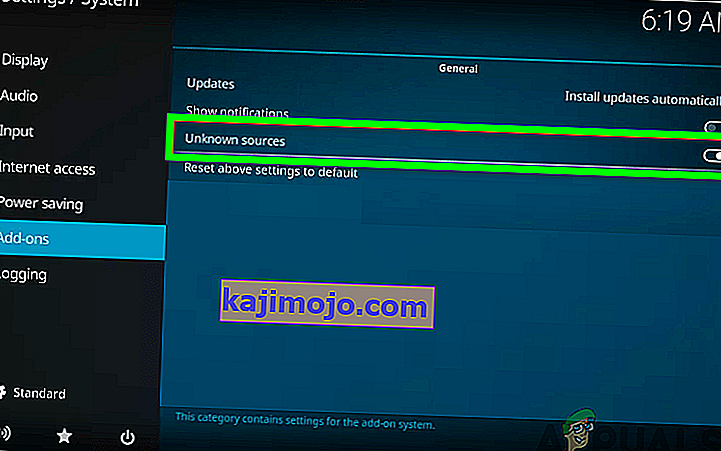
Mengaktifkan Mode Pengembang
Kedua, Anda harus mengaktifkan Mode Pengembang di Samsung Smart TV Anda. Mengaktifkan mode pengembang akan memungkinkan Anda memiliki akses ke semua jenis alat dan penyesuaian yang berguna di Smart TV Anda. Mengunduh aplikasi pihak ketiga adalah salah satu fungsi yang dapat Anda capai dengan mode pengembang. Oleh karena itu, pastikan untuk mengikuti langkah-langkah yang diberikan di bawah ini untuk mengaktifkannya:
- Nyalakan Samsung Smart TV Anda .
- Arahkan pada pengaturan dan pilih opsi Smart Hub.
- Pilih bagian Aplikasi.
- Anda akan diminta untuk memasukkan pin setelah mengklik panel aplikasi. Dengan remote Anda, masukkan 12345 sebagai pin. Ini adalah kode default untuk semua Samsung Smart TV.
- Sekarang jendela dengan konfigurasi mode Pengembang akan muncul. Beralih pada Developer mode untuk ON .
- Berikutnya, masukkan alamat IP dari komputer yang Anda ingin terhubung ke TV dan klik OK . (Anda dapat menemukan alamat IP komputer Anda dari dukungan Microsoft)
- Anda kemudian dapat me-reboot TV Anda dan memulai.
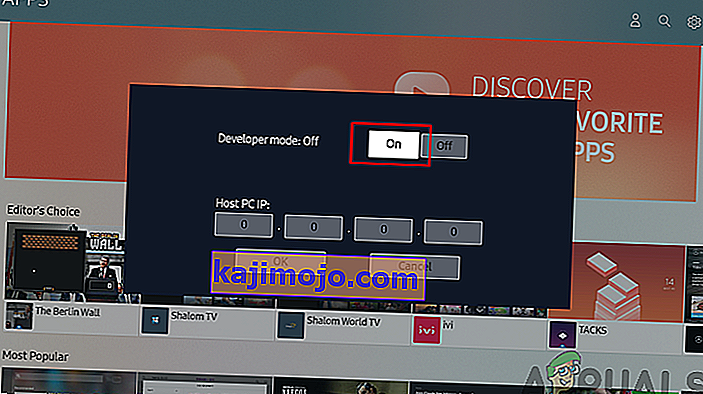
Sekarang setelah persyaratannya ada, Anda dapat melanjutkan dan mengunduh aplikasi pihak ketiga di Smart TV Anda. Ada cara eksternal dan internal untuk mengunduh aplikasi. Ini melibatkan penggunaan command prompt di komputer Anda atau menggunakan perangkat penyimpanan eksternal.
Mendownload Aplikasi Pihak Ketiga menggunakan Command Prompt
Ini adalah salah satu cara termudah untuk mengunduh aplikasi pihak ketiga ke Samsung Smart TV Anda. Dengan bantuan komputer Anda, Anda akan menggunakan command prompt untuk memasukkan beberapa perintah dan aplikasi terinstal di TV Anda. Namun, untuk mencapai ini, Anda perlu mencari tahu alamat IP TV Anda. Pastikan untuk mengikuti prosedur di bawah ini untuk mendapatkan alamat IP:
- Nyalakan TV Anda dan arahkan ke Pengaturan .
- Pilih opsi jaringan.
- Klik Informasi dan Anda akan melihat bagian Alamat IP.
- Jot bawah Alamat IP dari TV Anda. Ini harus menyerupai ini, 168.2.201
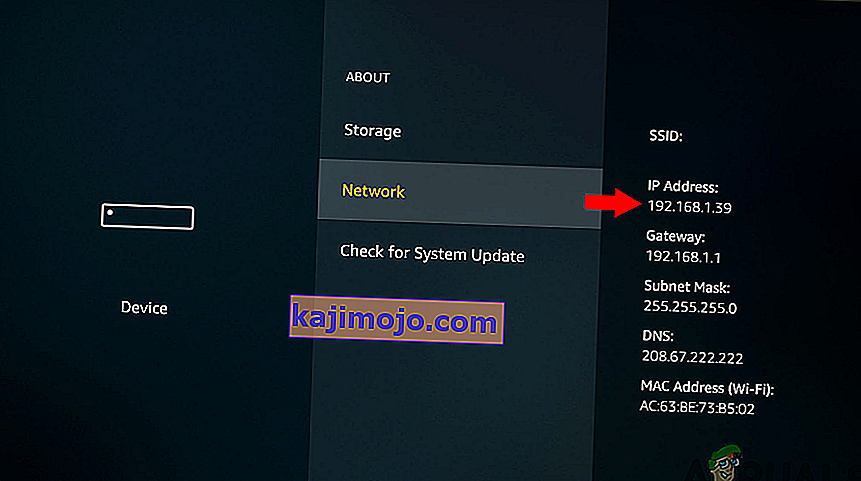
Sekarang setelah Anda memiliki Alamat IP TV, Anda sekarang dapat melanjutkan proses pengunduhan dengan mengikuti langkah-langkah yang diberikan di bawah ini:
- Buka komputer Anda dan jalankan Command Prompt.
- Di Command Prompt, masukkan perintah adb connect 192.168.2.201 (IP TV Anda). Ini akan menunjukkan bahwa Anda terhubung ke 192.168.2.201:5555
- Jalankan perintah install D \ install.apk (ini adalah lokasi file aplikasi Anda).
- Bersabarlah sebentar karena unduhan sedang dalam proses. Ini akan muncul sebagai sukses dalam prompt.
- Putuskan sambungan TV Anda dari komputer dengan memasukkan perintah adb disconnect 192.168.2.201 (Alamat IP TV Anda)
- Sekarang Anda telah berhasil mengunduh aplikasi pihak ketiga ke Samsung Smart TV Anda. Anda sekarang dapat menavigasi di hub pintar dan kemudian aplikasi di TV Anda dan dengan begitu Anda akan menemukan aplikasi yang telah Anda unduh.
Mendownload aplikasi pihak ketiga menggunakan Perangkat Penyimpanan Eksternal
Ini melibatkan proses sideload aplikasi dari sumber tepercaya yang tersedia di internet. Ini dilakukan dengan menggunakan browser web komputer Anda tempat aplikasi akan diunduh ke komputer Anda. Sekarang dengan menggunakan perangkat penyimpanan seperti flash drive, Anda dapat menyalin file dari komputer Anda dan mentransfernya ke Samsung Smart TV. Oleh karena itu, untuk mencapai proses ini, Anda harus mengikuti langkah-langkah berikut:
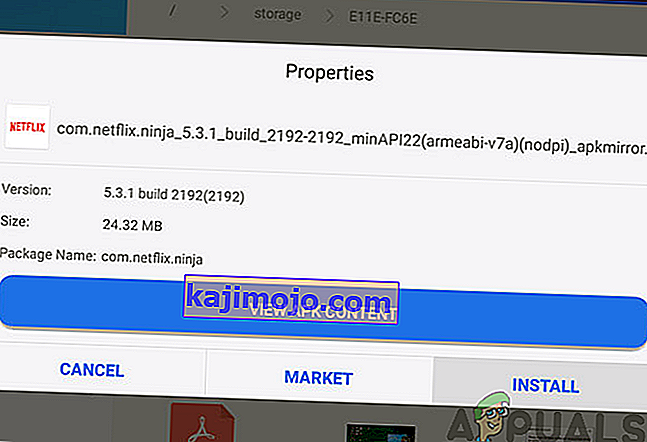
- Buka browser web di komputer atau Laptop Anda .
- Dari sumber tepercaya , temukan file .apk untuk aplikasi yang ingin Anda instal ke Samsung Smart TV, lalu unduh .
- Masukkan dalam Flash Drive ke dalam laptop atau komputer dan menyalin file ke dalamnya.
- Setelah menyalin file, lepaskan flash drive dari komputer dan hubungkan ke TV .
- Buka flash drive dan setelah menemukan file .apk, pilih dan klik Install .
- Setelah proses instalasi selesai, Anda sekarang dapat membuka dan menikmati aplikasi yang baru saja Anda instal di Samsung Smart TV.
